Jak přidat zvýrazňovací značky v aplikaci Word?
Někdy musíme do dokumentu Wordu vložit nebo přidat zvýrazňovací značky jako „à, á, â, ä“ a někteří z nás možná neví, jak je vložit. Následující způsoby nám nyní pomohou rychle je vložit.
Přidejte zkratky pomocí značek zvýraznění
Přidejte zvýrazňovací značky se symbolem v aplikaci Word
Doporučené nástroje produktivity pro Word
Kutools pro Word: Integrace AI 🤖, více než 100 pokročilých funkcí ušetří 50 % času při manipulaci s dokumenty.Stažení zdarma
Karta Office: Zavádí do aplikace Word (a další nástroje sady Office) karty podobné prohlížeči, což zjednodušuje navigaci ve více dokumentech.Stažení zdarma
 Přidejte zkratky pomocí značek zvýraznění
Přidejte zkratky pomocí značek zvýraznění
Karta Office: Přináší rozhraní s kartami do aplikací Word, Excel, PowerPoint... |
|
Vylepšete svůj pracovní postup hned teď. Více Stažení zdarma
|
Můžete vložit znaky přízvuku pomocí zkratky zobrazené v následující tabulce:

 Přidejte zvýrazňovací značky se symbolem v aplikaci Word
Přidejte zvýrazňovací značky se symbolem v aplikaci Word
V aplikaci Word můžete přidat znaky zvýraznění pomocí funkce Symboly.
1. Umístěte kurzor na místo, kam chcete vložit značku přízvuku, a klepněte na Vložit > Symbol > Více symbolů k otevření Symbol dialog. Viz screenshot:
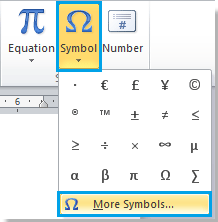
2. cvaknutí Symboly kartu v dialogovém okně a vyhledáním a výběrem značky přízvuku, kterou chcete přidat, přejděte rolovacím rolovacím pruhem a poté klikněte na Vložita bude vložena vybraná značka přízvuku. Viz screenshot:
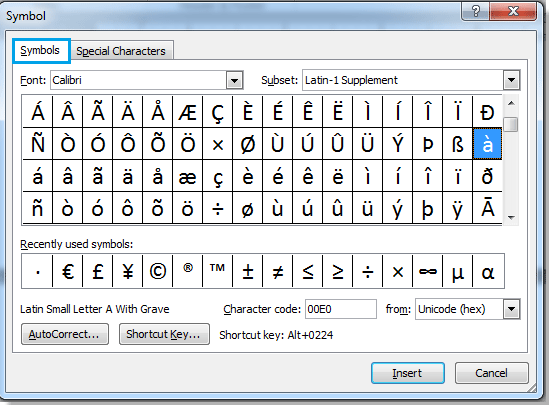
Tip: Můžete také určit písmo, které chcete vložit z Písmo rozevírací seznam v tomto dialogu.
Relativní články:
- Zaškrtávací políčko Vložit ovládací prvek ActiveX do Wordu
- Vložte pole formuláře do Wordu
- Vložte seznam zaškrtávacích políček do Wordu
- Vložte přepínač do aplikace Word
- Skupinové přepínače v aplikaci Word
Nejlepší nástroje pro produktivitu v kanceláři
Kutools pro Word - Zvyšte své zkušenosti se slovem Over 100 Pozoruhodné vlastnosti!
🤖 Kutools AI asistent: Transformujte své psaní pomocí AI - Generovat obsah / Přepsat text / Shrnout dokumenty / Vyžádejte si informace na základě dokumentu, vše ve Wordu
📘 Mistrovství dokumentů: Rozdělit stránky / Sloučit dokumenty / Exportovat výběr v různých formátech (PDF/TXT/DOC/HTML...) / Dávkový převod do PDF / Exportujte stránky jako obrázky / Tisk více souborů najednou...
✏ Úprava obsahu: Dávkové hledání a nahrazení přes více souborů / Změnit velikost všech obrázků / Transponujte řádky a sloupce tabulky / Převést tabulku na text...
🧹 Čištění bez námahy: Smést pryč Extra prostory / Sekce přestávky / Všechny záhlaví / Textová pole / Odkazy / Další nástroje pro odstraňování naleznete u nás Odstranit skupinu...
➕ Kreativní vložky: Vložit Tisíc separátorů / Zaškrtávací políčka / Tlačítka rádia / QR kód / čárový kód / Tabulka diagonálních čar / Titulek rovnice / Titulek obrázku / Titulek tabulky / Více obrázků / Objevte více v Vložit skupinu...
???? Přesné výběry: Přesně konkrétní stránky / Tabulky / Tvary / nadpisové odstavce / Vylepšete navigaci pomocí vice Vyberte funkce...
⭐ Vylepšení hvězd: Navigujte rychle na libovolné místo / automatické vkládání opakujícího se textu / plynule přepínat mezi okny dokumentů / 11 Konverzní nástroje...
